PowerCLI от VMWare – это фактический способ управления vCenter с использованием PowerShell. В этом руководстве вы узнаете, как начать с нуля: скачивание, установка и понимание того, как PowerCLI может помочь вам сделать больше.
В этом путешествии вы узнаете:
- Как обнаружить исторические версии PowerCLI, с которыми вы можете столкнуться в устаревших скриптах
- Как установить самую последнюю версию PowerCLI
- Использование VMware Code в качестве ресурса
- Как установить VMware PowerCLI как в Windows PowerShell 5.1, так и в PowerShell 6/7 для использования на разных платформах.
“В большинстве отношений VMware PowerCLI – это самый последовательный административный интерфейс в истории этого гипервизора.”
Приведенный выше комментарий был сделан относительно устойчивости и важности PowerCLI в наборе инструментов системного администратора. Это было рассказано во время сессии VMware PowerCLI на PowerShell Summit в 2019 году.
Взаимодействие с vSphere и VMware прошло через множество итераций: от первоначального программного клиента до версий flash-клиента, HTML5 и flex web-клиента. На каждом новом выпуске интерфейсы менялись, часто содержали ошибки или нехватку функций.
Автоматизируйте не только локальный хост ESXi, но и используйте PowerCLI с VMware vCenter для управления несколькими хостами с легкостью. Размещайте виртуальные рабочие столы с использованием VMware Horizon, поддерживаемых хостами VMware.
С другой стороны, синтаксис VMware PowerCLI оставался стабильным на протяжении всего своего существования, с единственным изменением в распространении. Это большое изменение было связано с переходом от PowerShell расширения до модуля PowerShell.
PowerCLI фактически является последним бастионом для обеспечения последовательности при администрировании продуктов VMware.
От расширения до отсутствия общедоступного доступа
Исходное место загрузки для VMware PowerCLI находилось за ссылкой на страницу PowerCLI 5.1. Из-за этого ограничения публика имела ограниченный доступ к этому инструменту.
PowerCLI 5.1 и ранее также был PSSnapin, а не модулем, что делало переносимость намного сложнее. Как читатель этого блога, вы, вероятно, узнаете это как устаревший формат для таких инструментов. Из-за громоздких шагов установки snapin’ов оказалось более сложным добиться массового принятия PowerCLI. К счастью для вас, начиная с последней версии 6.0, PowerCLI поставляется в виде модуля PowerShell, а не snapin’а!
С выходом PowerCLI 6.0 в сентябре 2015 года игра началась. Эта версия была первой версией, выпущенной в виде модуля PowerShell, поставляющегося примерно с 400 cmdlet’ами. Однако необходимость в учетной записи my.vmware.com все еще существовала до версии 6.5.1, выпущенной 20 апреля 2017 года, в PowerShell Gallery.
В текущей версии (11.3.0) VMware PowerCLI модуль имеет чуть менее 700 cmdlet’ов для административного управления множеством продуктов VMware. Среди этих продуктов включены vCenter, vCloud Director, VMware Horizon и многие другие.
Список cmdlet’ов продолжает расти с портфелем продуктов VMware, но проверенные и надежные стандарты PowerCLI удерживаются как сила последовательности.

Предварительные требования
Мы почти готовы к переходу к демонстрации, так что убедитесь, что у вас есть все необходимое, чтобы следовать вместе со мной.
- Хост VMware или сервер vCenter для тестирования проверки
- Клиентская машина на Windows, Mac или Linux
Скачайте VMware PowerCLI
. Новый долгосрочный дом для команды проекта PowerCLI установлен на этом ссылке. Любые запросы на добавление функций, комментарии и документация для этого модуля теперь являются частью того же сайта, что и SDK, API и ресурсы сертификации
. Если у вас есть какие-либо вопросы или вы хотите напрямую обратиться к команде с запросом функций, вы можете связаться как с командой PowerCLI, так и с сообществом, окружающим этот проект, на code.vmware.com. И сообщество, и командa проекта VMware отзывчивы на вопросы, заботы и новые идеи по мере их возникновения
. Если вы хотите скачать PowerCLI через веб, команда PowerCLI предоставляет прямую ссылку на два варианта своего модуля PowerShell
- :
- A .zip archive of the module’s contents, to be manually installed
. Ссылка на галерею PowerShell для загрузки и установки с использованием менеджера пакетов PowerShell
. Галерея PowerShell – это, безусловно, самый распространенный способ загрузки PowerCLI, но также будет работать zip-архив. Обратите внимание, что здесь вы не обязаны использовать ссылку на галерею PowerShell. Вы также можете скачать ее через PowerShell
. Установка VMware PowerCLI в Windows PowerShell
. Существует несколько различных способов установки PowerCLI
. Если вы загрузили его через веб-интерфейс с указанной страницы, вам придется установить его вручную. Вы должны разместить PowerCLI в месте, где PowerShell сможет его увидеть.
Чтобы установить модуль через предоставленный zip-пакет, вам нужно извлечь содержимое в выбранное место для модуля. Это место может быть либо в вашем профиле пользователя (для неадминистративной области), либо в общесистемной папке для модулей.
Извлеките содержимое .zip в одно из указанных мест.
PowerShell Gallery
Самым простым и быстрым способом сегодня скачать и установить PowerCLI является использование модуля из PowerShell Gallery в консоли PowerShell. Ниже вы найдете быстрое видео по общим шагам установки нового модуля в PowerShell с использованием этого метода.
В целом, вы можете выполнить следующее из административной командной строки PowerShell, чтобы выполнить задачу.
Если вы хотите установить PowerCLI на рабочей станции, где у вас нет административных привилегий, вы можете использовать параметр Scope, чтобы установить модуль в путь к модулю вашего профиля пользователя.
Установка VMware PowerCLI в PowerShell 6 на Linux
В наше время вы также можете установить PowerCLI на не-Windows системах. Например, мы можем установить PowerCLI в PowerShell Core на Ubuntu. Опять же, в зависимости от того, выбрали ли вы загрузку zip-файла, веб-ссылку галереи PowerShell или непосредственно через консоль PowerShell, процесс установки немного отличается.
Извлечение файла ZIP
В зависимости от варианта Linux вы извлечете содержимое .zip файла в различные места.
Откройте PowerShell на Linux, запустив pwsh в вашем терминале. Найдите потенциальные местоположения PSModulePath с помощью следующей команды:

После того как вы определили, куда хотите установить файлы модуля, загрузите их в это место и подготовьтесь к распаковке. Вы можете распаковать их либо в папку /home/ для доступа пользователя, либо в место /opt/ для доступа системы.
Для этого примера установки в Linux я использую Ubuntu 18.04 и установлю VMware PowerCLI 11, используя .zip файл, загруженный с этой страницы, устанавливая модуль для доступа всеми пользователями этой машины.
Затем вы можете импортировать этот модуль, так как файлы модуля теперь находятся в одном из ваших мест $PSModulePath, через обычное выполнение:
Установка устаревшего снапина Legacy VMware PowerCLI
Иногда вам может понадобиться установить старый снапин PowerCLI. Возможно, вы взяли на себя обязанности по старому коду и нужно отладить проблемы. Чтобы избежать перестройки ваших существующих скриптов, необходимо установить старый снапин.
Для установки старого снапина вам понадобится учетная запись на my.vmware.com, чтобы войти и получить файл VMware-PowerCLI-5.1.0-3090428.exe. После загрузки установите снапин через исполняемый файл, как обычное приложение Windows.
Затем вы можете выполнить Add-PSSnapin, чтобы загрузить командлеты VMware в вашу сессию, или запустить предоставленную консоль VMware PowerCLI в автономном режиме.
Ниже вы можете видеть, что я использую командлет Add-PSSnapin для добавления PowerCLI версии 5.1 в мою текущую сессию консоли.
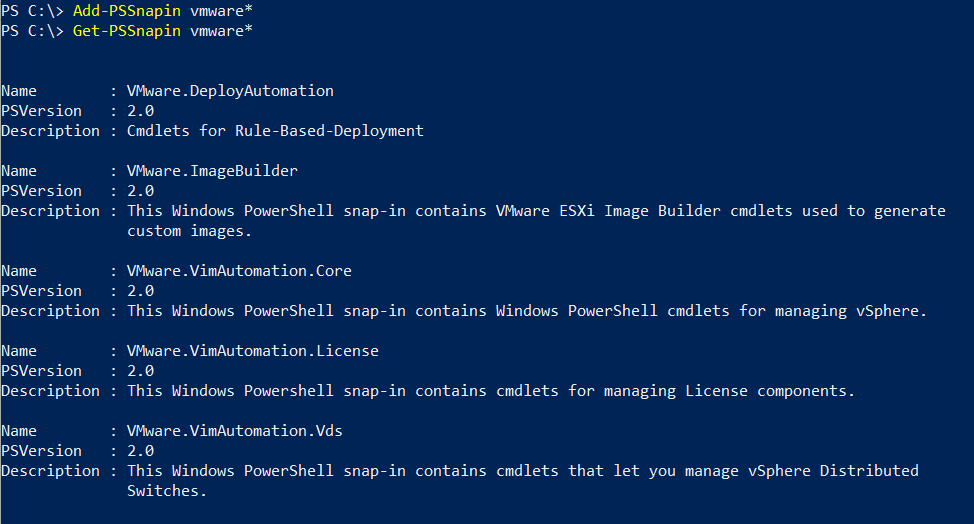
Запуск установленного автономного ярлыка VMware PowerCLI, который устанавливается с версией 5.1.
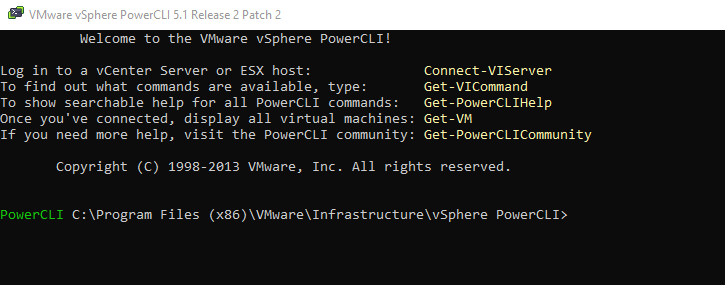
Обратите внимание, что вышеупомянутый snapin несовместим с PowerShell 6/7.
Проверка установки PowerCLI
Проверка успешной установки PowerCLI одинакова независимо от версии PowerShell. Первый шаг – подтвердить наличие модулей из консоли PowerShell.
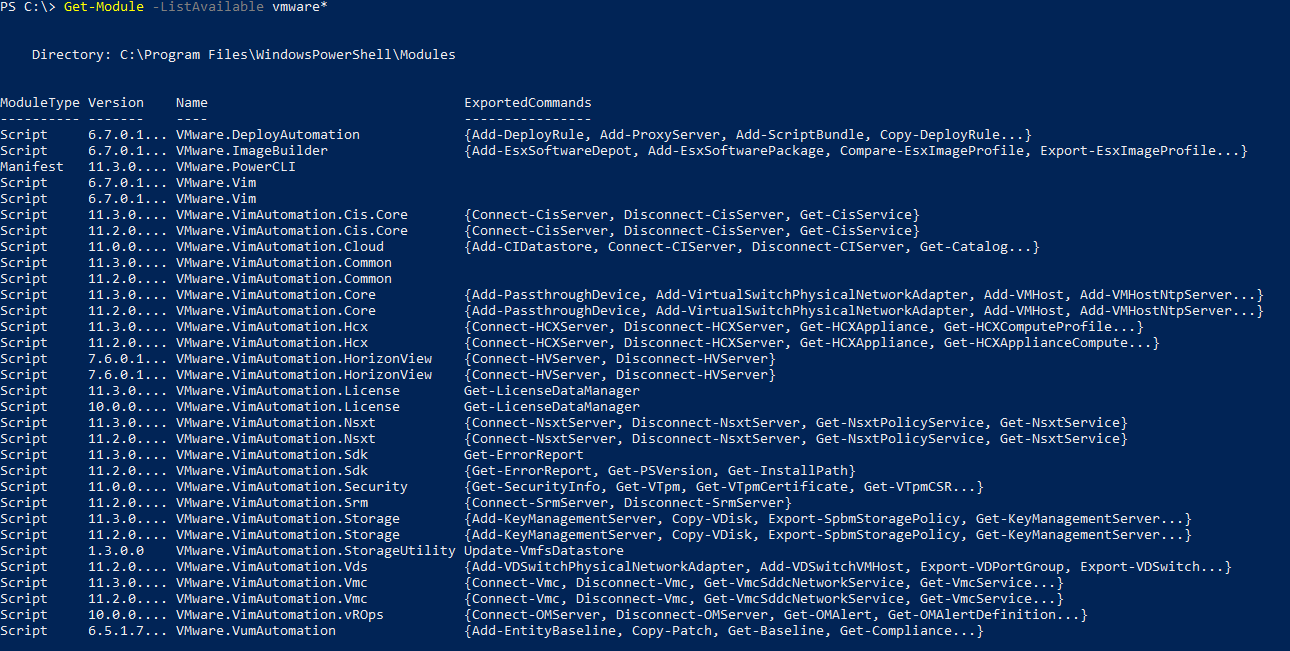
Затем попробуйте использовать PowerCLI для подключения к vCenter с помощью cmdlet Connect-VIServer. Это не только подтвердит успешную установку модуля, но также проверит, удалось ли вам правильно подключиться к вашей инфраструктуре.
На Windows
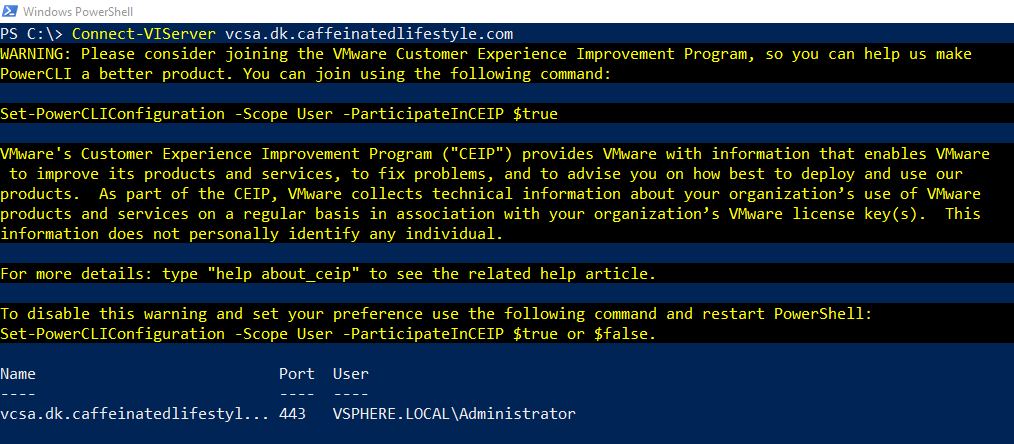
На Linux
При проверке установки в Linux сначала необходимо установить конфигурацию подключения для учета недействительного (или стандартного самоподписанного сертификата), если возникнут проблемы с подключением. Ниже я использую PowerCLI для подключения к vCenter.
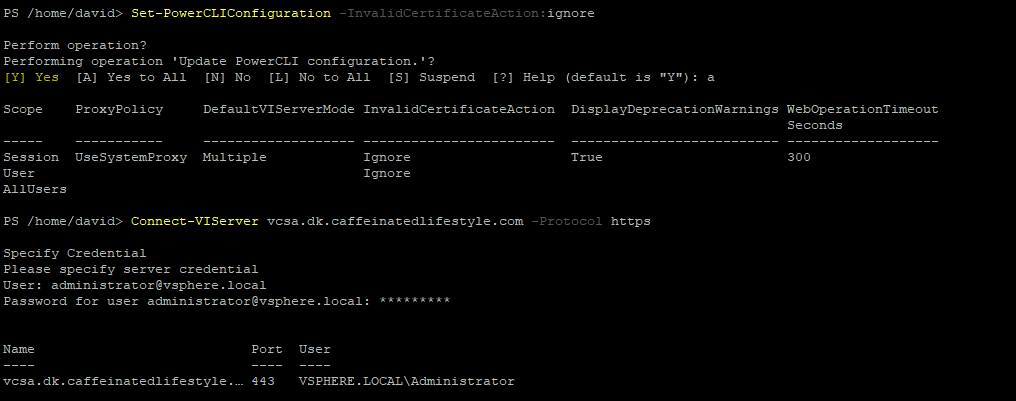
Поскольку вам удалось успешно подключиться к вашему конечному точке VMware, PowerCLI успешно запущен и работает!
Продолжайте использовать PowerCLI!
Автоматизируйте более одного локального хоста ESXi и используйте PowerCLI с VMware vCenter, чтобы управлять несколькими хостами легко. Размещайте виртуальные рабочие столы с помощью VMware Horizon, поддерживаемые хостами VMware.
От этого момента вы готовы ответить на тот бессмертный вопрос “Как установить VMware PowerCLI?”. Теперь вы можете приступить к созданию сценариев для развертывания конфигурации, создания отчетов о виртуальных машинах и выполнения задач по обслуживанию. Следите за этим блогом за новыми статьями о начале работы с PowerCLI!













